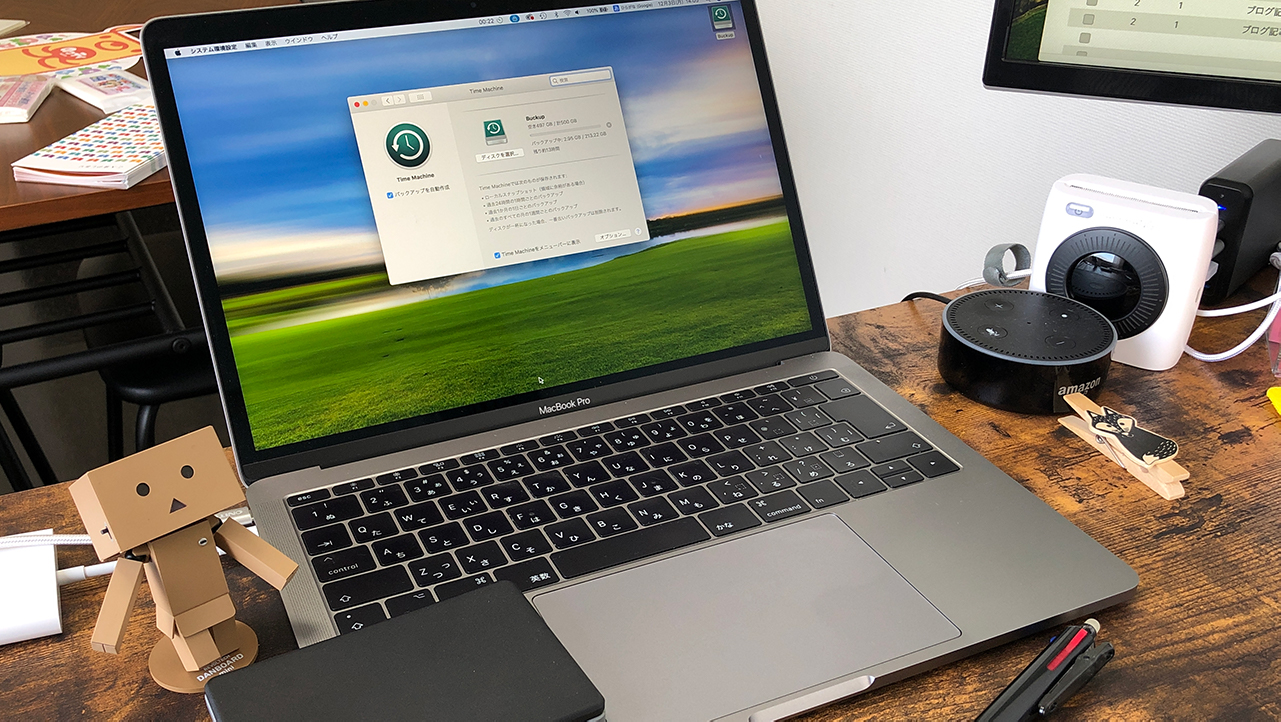こんにちは。
@OfficeTAKUです。
久しぶりにMacを触り始め、macOS HighSiera で戸惑ったことの一つに
- Windowのスクロールバーが表示されない
- Windowのスクロールバーが勝手に消えてしまう
ということがありました。
今では慣れてきましたが、時としてスクロールバーで一気に画面をスクロールさせたい、時に思うようにスクロールバーをつかめずに困ることがあります。
macOS HighSiera ではスクロールバーが自動的に表示される
macOS HighSiera では
ブラウザで縦に長いページを表示してもブラウザのウィンドウの右端にはスクロールバーが表示されていません。
マウスポインタを近づけたり、スクロールを始めたりするとスクロールバーが表示されてきます。
デフォルトの自動的に表示でも慣れてくるとなんとかなりますが思い通りにスクロールバーが表示されなくイライラすることもあります。
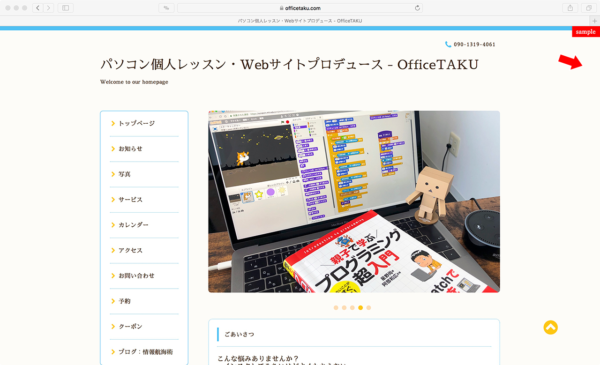
macOS HighSiera では
スクロールバーの表示は[マウス又はトラックパッドに基づいて自動的に表示]が、デフォルト(初期設定)になっています。
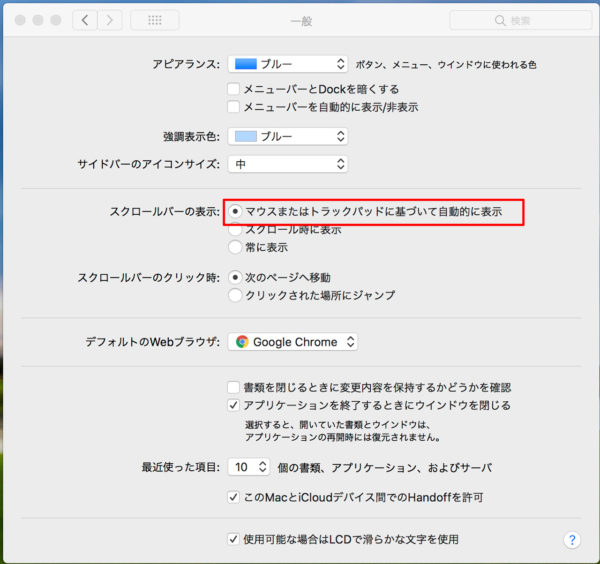
ブラウザのウィンドやその他の多くのアプリケーションのウィンドウでも同様です。
スクロールバーを常に表示する方法
[システム環境設定]にてスクロールバーを常に表示するように設定を変更することができます。
- ブラウザなど起動しているアプリケーションは終了させておきます。
- Appleメニューから[システム環境設定…]をクリックします。
- [システム環境設定]が表示されます。
- [一般]をクリックします。
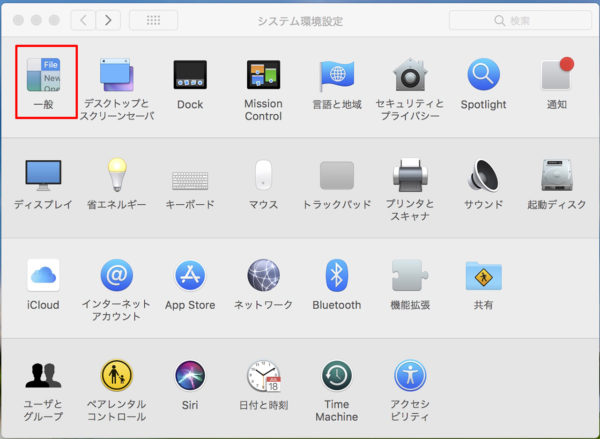
- [一般]が表示されます。
- [スクロールバーの表示:]項目の[常に]表示のラジオボタンをクリックしてチェックを入れます。
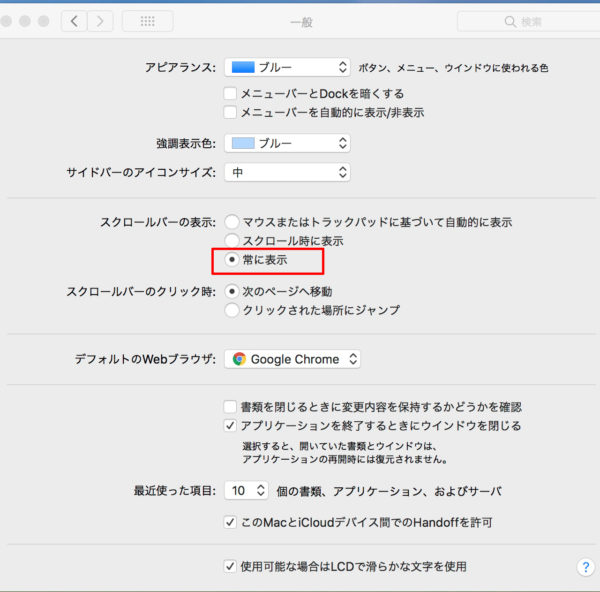
- ブラウザを開いてページを表示するとスクロールバーが表示されていることが確認できます。
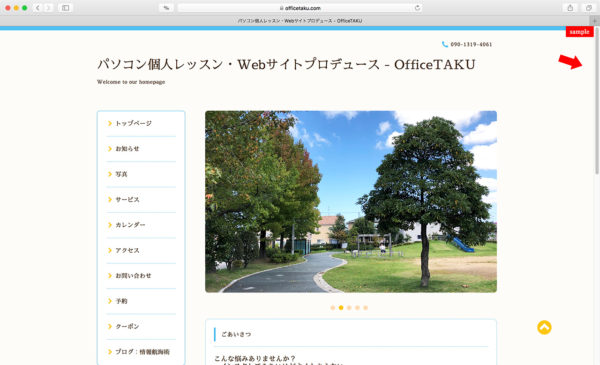
設定変更時にブラウザなどアプリケーションを起動したままにしていた場合は、一旦アプリケーションを終了して再度起動して下さい。
設定変更が反映されます。
[clink url=”https://office-taku.com/201809/mac/10566.html”]